
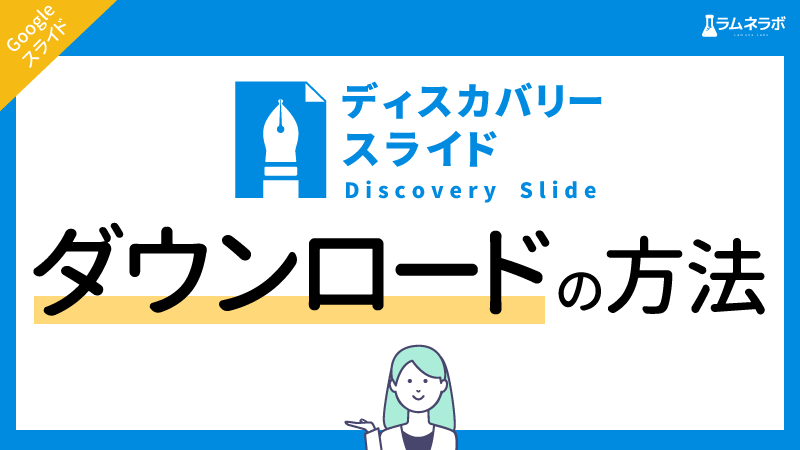
【ディスカバリースライド】のダウンロード方法
こんにちは!ディスカバリースライドをダウンロードいただき誠にありがとうございます。
ディスカバリースライドをデザインした
ラムネラボのデザイナー神埼と申します。
こちらの記事では、
ディスカバリースライドを使いたいけれどどうダウンロードしたらいいか分からない
そんな方に向けて、
ディスカバリースライドののダウンロード方法をお伝えしていきます。
ディスカバリースライドはGoogleスライドを使用しております
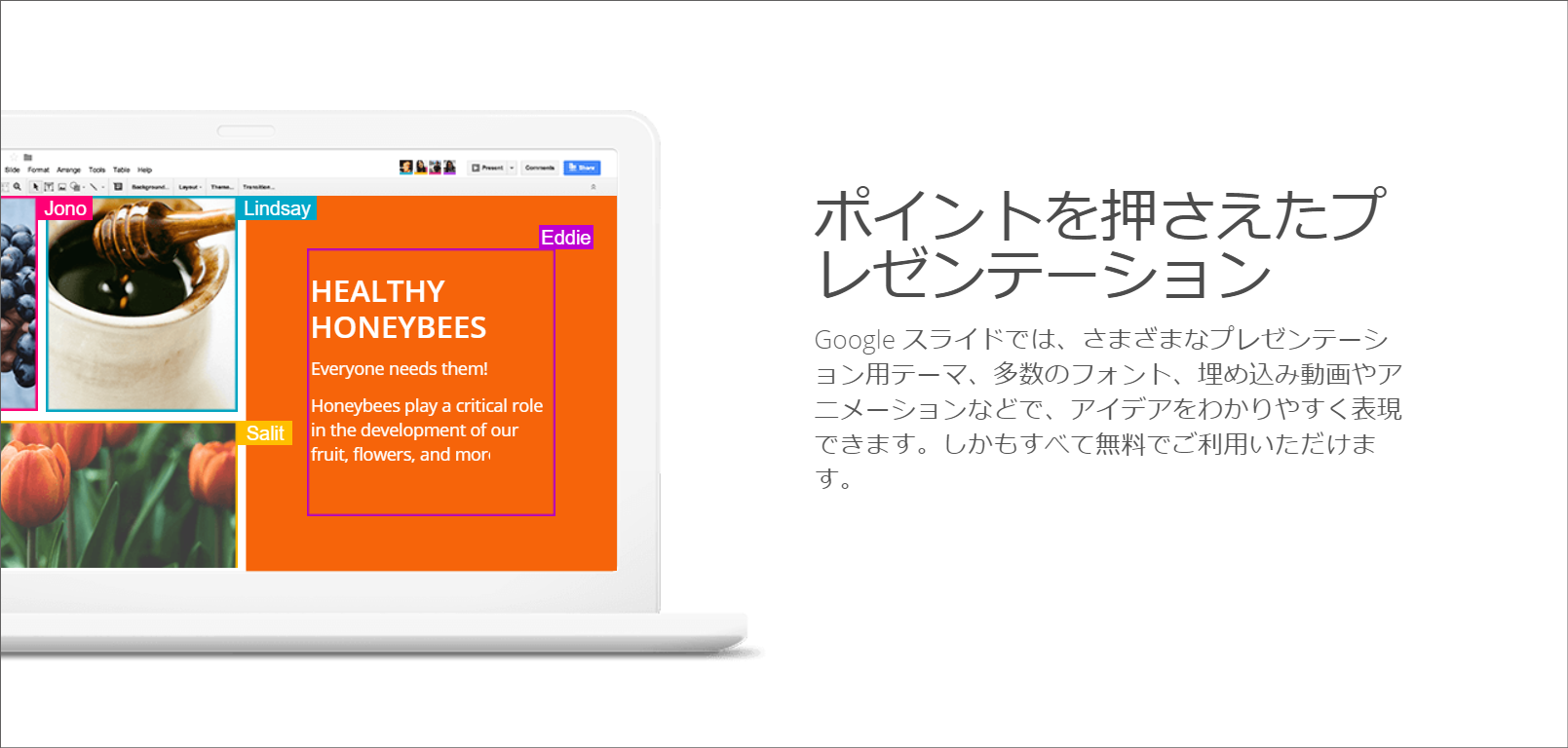
まず、前提としてディスカバリースライドは
「Googleスライド」を使用しております。
Googleスライドを使用する際はGoogleアカウントが必要となります。
お持ちでない方はGoogleアカウントの作成をよろしくお願い致します。
ダウンロードしたPDFを開いてください
ダウンロード頂きましたPDFを開きますと、5ページ目に
ダウンロードURL(上記画像の赤い線の部分)が記載されております。
記載されたURLをクリックします。
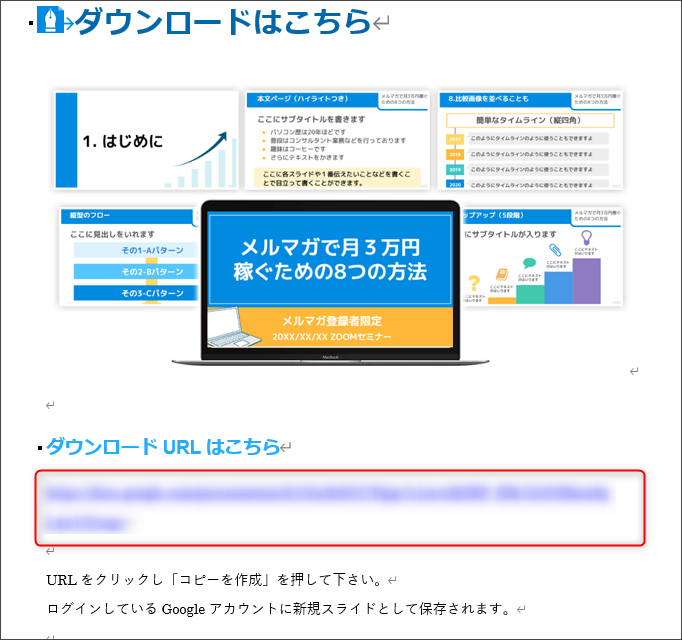
クリックすると、以下のようなGoogleスライドのページが表示されます。
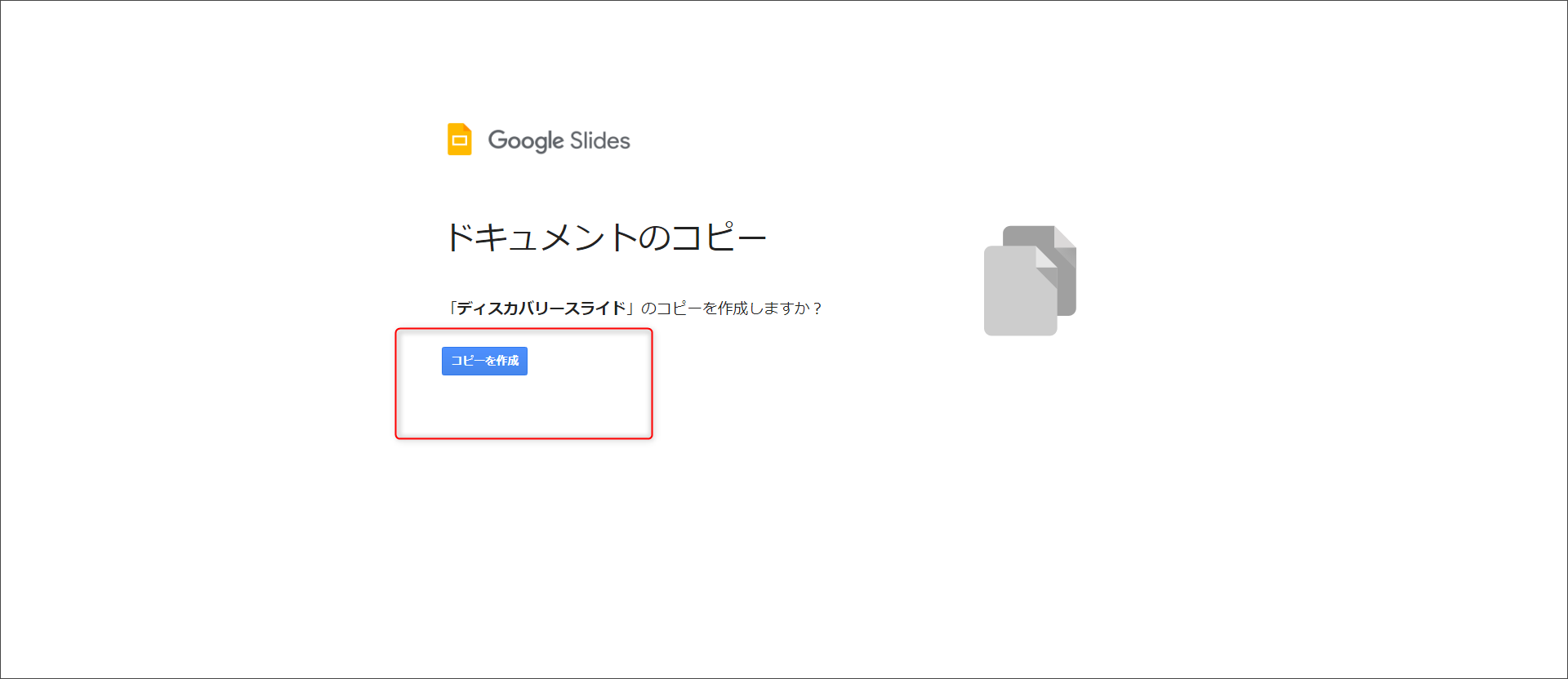
「コピーを作成」という青いボタンをクリックしてください。
画面上部に表示された青いボタンをクリックしてください。
※この際にGoogleアカウントにログインしていない状態ですと、
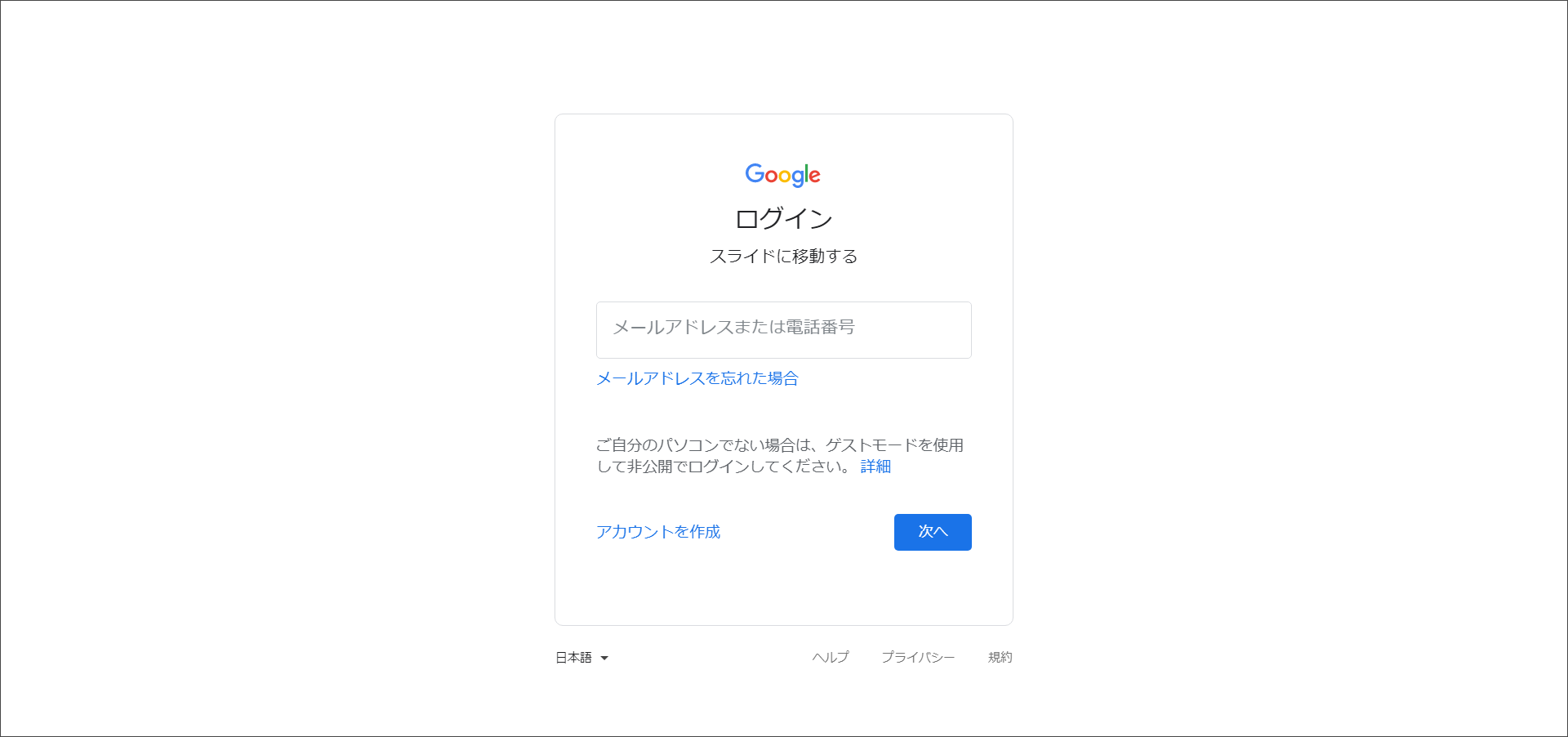
ログインを促すページが表示されます。ディスカバリースライドを使用されたいアカウントにログイン後ご使用ください。
ご自身のGoogleスライドへディスカバリースライドが保存されます
ボタンを押したあと、ご登録者様のGoogleアカウントにディスカバリースライドが保存されます。
タイトルに「コピー」という文字が入っていれば複製完了です。
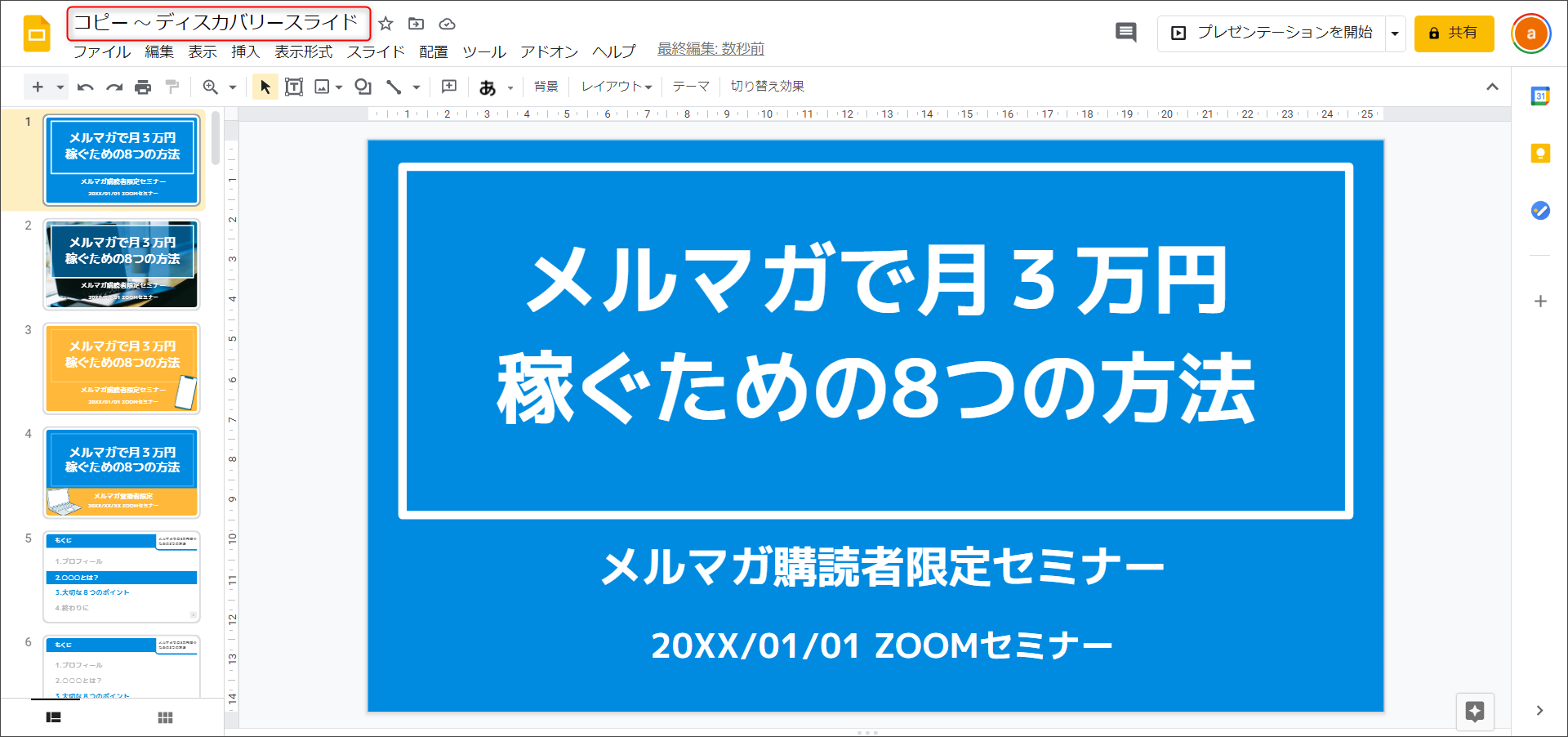
保存されているか確認したい場合
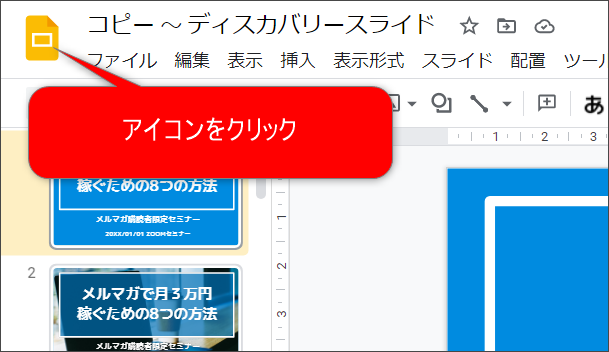
ご自身ののアカウントへ保存されているか確認されたい場合は、
左上にあります黄色いGoogleスライドのロゴを押すことで一覧でご登録者様のGoogleスライド一覧が表示されます。
以下のようにご自身のアカウントへ保存されているかを確認をすることが可能です。
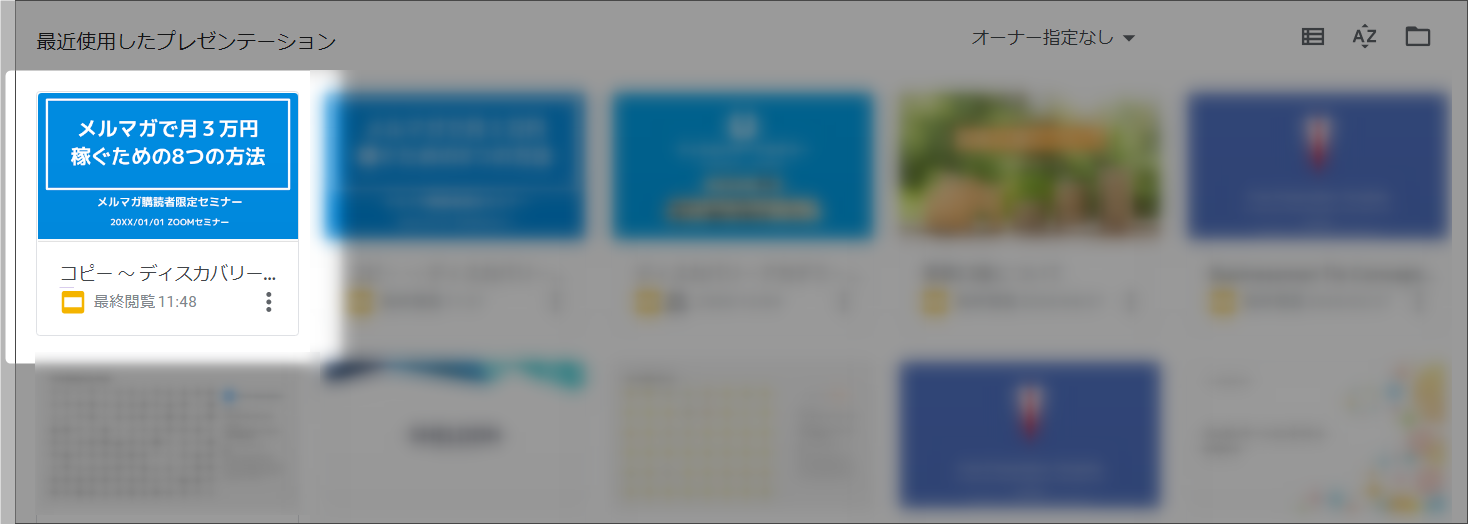
無事にご登録者様のGoogleスライドへディスカバリースライドが保存されました。これでディスカバリースライドを自由に使用できます。
ここまでお疲れ様でした!
ディスカバリースライドを使ってたくさん発信してください
この記事で分からないことがありましたら、ご連絡頂けますと幸いです。
皆様がディスカバリースライドをお使いになり、素敵な発信をされること心より楽しみにしております。
シュワッと成果を上げるラムネラボのデザイナー神埼でした。
この記事を書いた人
ビーバービルダー(BeaverBuilder)
についての最新記事はこちら
Googleスライド
についての最新記事はこちら

ラボブログへようこそ!ラムネのようにシュワッと爽やかな「デザイン」×「システム」×「コンサルティング」をあなたへお届けるサービスです。
















